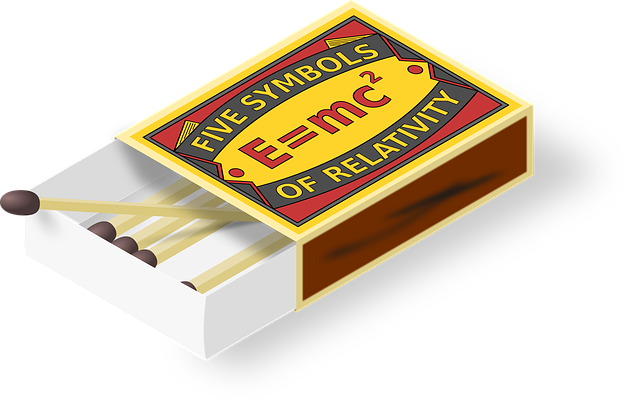Excel VBAを使用してセルの内容を取得する際、通常は .Value プロパティで計算結果を取得します。
しかし、セルに関数や数式が設定されている場合、「実際に入力されている数式そのもの」を取得したいことがあります。
この記事では、VBAでセルの数式を取得する方法として .Formula プロパティの使い方をご紹介いたします。
基本構文:Formulaプロパティで数式を取得する
セルオブジェクト.Formula
このプロパティを使うと、指定したセルに入力されている関数や計算式の文字列をそのまま取得できます。
数式と値を同時に確認するVBAコード例
以下は、アクティブセルに設定されている値と数式をそれぞれ取得して、メッセージとして表示するサンプルです。
Sub ShowFormulaAndValue()
With ActiveCell
MsgBox "現在の値:" & .Value & vbCrLf & _
"設定されている数式:" & .Formula
End With
End Sub
説明:
.Value:セルに表示されている実際の計算結果を取得します。.Formula:セルに入力されている数式を文字列で取得します。vbCrLf:改行コードです。メッセージボックス内で2行表示するために使用します。
数式がない場合はどうなるか?
セルに数式が入力されていない場合でも .Formula は機能し、通常の値(文字列や数値)をそのまま文字列として返します。
ただし、数式ではないため、= から始まることはありません。
使用シーンの例
- セルに設定された関数式の確認(例:
=SUM(A1:A10)) - シート上のすべての数式を一覧出力するツール作成
- 数式の自動置換や編集前に元の内容を保存したいとき
- 数式の有無を条件に処理を分けたい場合(例:If Left(.Formula, 1) = “=”)
まとめ|セルの式と値を見分けて処理を自動化しましょう
Excel VBAでは .Value によって計算結果が、.Formula によって数式そのものが取得できます。
この違いを明確に理解し、場面に応じて適切なプロパティを使い分けることが重要です。
- データ出力や確認処理には
.Value - 関数式の検証や管理には
.Formula
といったように目的別に使い分けることで、より柔軟なVBAマクロを作成できます。
数式の取得はシンプルでありながらも、システム開発や入力ミスの検出処理において非常に強力な手段となります。
技術書の購入コストを抑えてスキルアップするなら

ここまで読んでいただきありがとうございます。最後に宣伝をさせてください。
プログラミングの技術書や参考書は、1冊3,000円〜5,000円するものも多く、出費がかさみがちです。Kindle Unlimitedであれば、月額980円で500万冊以上の書籍が読み放題となります。
気になる言語の入門書から、アルゴリズム、基本設計の専門書まで、手元のスマホやPCですぐに参照可能です。現在は「30日間の無料体験」や、対象者限定の「3か月499円プラン」なども実施されています。まずはご自身のアカウントでどのようなオファーが表示されるか確認してみてください。